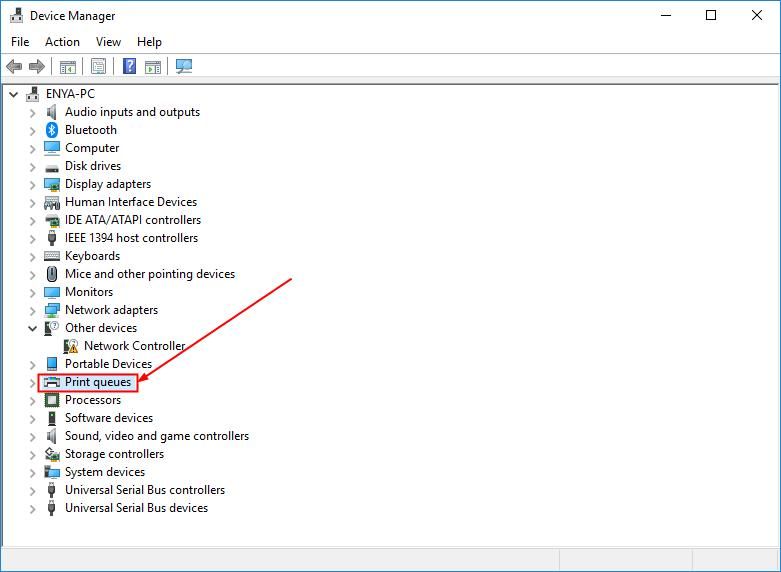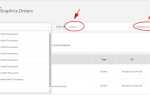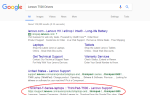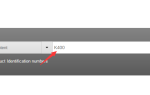Всегда важно обновить драйвер для вашего Epson WF 3520 принтер, чтобы поддерживать его в идеальном состоянии и предотвращать любые неожиданные проблемы с компьютером (например, сбои системы). В этом посте мы покажем вам два простых способа получить последние Epson WF 3520 водители. Проверь их…
2 способа обновления драйверов Epson WF 3520
Оба метода ниже работают в Windows 10, 8,1 а также 7. И, как показывает список методов, вам не нужно пробовать оба варианта. Просто решите, хотите ли вы сделать это вручную или автоматически, и сделайте свой выбор:
- Обновите драйвер принтера Epson WF-3520 автоматически (рекомендуется)
- Обновите драйвер принтера Epson WF-3520 вручную
Способ 1. Обновите драйвер принтера Epson WF-3520 автоматически (рекомендуется)
Если вы не уверены, что можете поиграть с водителями вручную, вы можете сделать это автоматически с Водитель Легко.
Водитель Легко автоматически распознает вашу систему и найдет для нее правильные драйверы. Вам не нужно точно знать, на какой системе работает ваш компьютер, вам не нужно рисковать загрузкой и установкой неправильного драйвера, и вам не нужно беспокоиться об ошибках при установке.
Вы можете обновить драйверы автоматически с помощью СВОБОДНО или Pro версия Водителя Легко. Но в версии Pro это займет всего 2 клика (и вы получите полную поддержку и 30-дневную гарантию возврата денег):
- Скачать и установите Driver Easy.
- Запустите Driver Easy и нажмите Сканировать сейчас кнопка. Driver Easy проверит ваш компьютер и обнаружит проблемы с драйверами.

- Вы можете обновить до Pro версия и нажмите Обновить все автоматически загрузить и установить правильную версию ВСЕ драйверы, которые отсутствуют или устарели в вашей системе.

Вы также можете нажать Обновить сделать это бесплатно, если хотите, но это частично руководство.
- Запустить снова ваш компьютер, чтобы закончить обновление.
Способ 2. Обновите драйвер принтера Epson WF-3520 вручную.
Загрузка неправильного драйвера или его неправильная установка могут поставить под угрозу стабильность нашего ПК и даже привести к сбою всей системы. Поэтому, пожалуйста, действуйте на свой страх и риск.
Перед тем, как загрузить последнюю версию пакета драйверов с EpsonНа официальном веб-сайте сначала нужно будет удалить старый драйвер. Для этого:
- На клавиатуре нажмите клавишу с логотипом Windows

и R одновременно. Затем скопируйте вставить devmgmt.msc в поле и нажмите ОК.

- Дважды щелкните на Очереди принтера.

- Щелкните правой кнопкой мыши на Epson WF-3520 и нажмите Удалить устройство.
Теперь давайте начнем с ручной загрузки драйвера Epson процедура установки:
- Идти к Официальный сайт Epson и проверить Служба поддержки раздел для принтеры.
- Тип Epson WF-3520 в поле нажмите Epson WorkForce WF-3520 в области прогнозируемого результата, а затем нажмите Поиск.

- В Загрузки, удостовериться обнаруженная ОС подходит для вашего компьютера и нажмите Скачать в первый результат чтобы убедиться, что вы загружаете самую последнюю версию драйвера.

- Дважды щелкните загруженный файл и следуйте инструкциям на экране, чтобы завершить установку.
- Запустить снова ваш компьютер, чтобы изменения вступили в силу.
Вуаля! Теперь вы успешно установили последнюю версию Epson WF-3520 драйвер для вашего компьютера с Windows 10/8/7. Надеюсь, что это поможет, и не стесняйтесь комментировать ниже, если у вас есть какие-либо дополнительные вопросы. ?